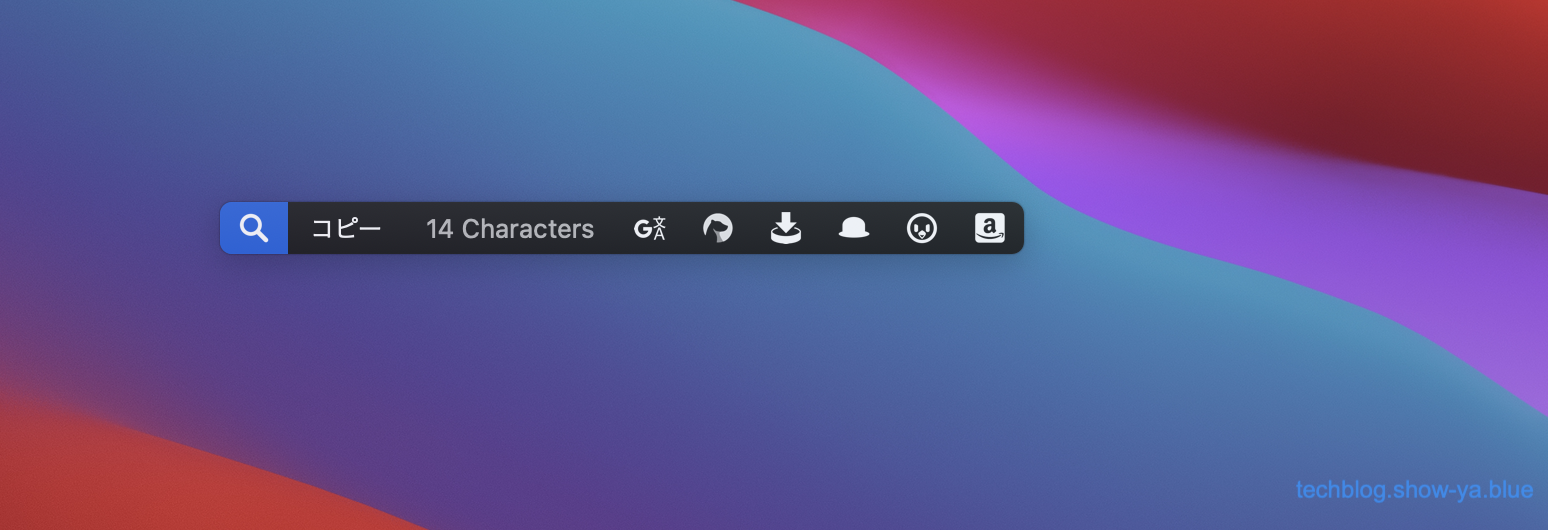どうもこんにちは、如月翔也(@showya_kiss)です。
今日はお薦めのアプリブラウザであるRambox Proについてご紹介を中心に戯言編成でお送りしたいと思います。
Rambox Proとは
Rambox ProとはRambox ccが開発、提供している有料のアプリで、いわゆるアプリブラウザの類のアプリです。
Rambos Proというアプリの中に複数のアプリを格納する事ができ、一つのウィンドウの中に複数のタブやアプリを入れて管理ができ、アプリごとに認証を切り替える事ができるので例えばGmailを複数持っている人であれば持っているアカウント分だけGmailのアプリを増やせば全部のアカウントを一気に読んだり返信したりする事ができますしGoogle ChromeのタブやDockのアイコンを余計に開かないで良いので画面表示がスッキリしますし非常に使いやすいアプリです。
オープンソースのアプリブラウザであるRamboxの有料版です
Rambox ProはオープンソースのフリーソフトであるRamboxの有料版で、もとであるRamboxでも相当な数のアプリをブラウズする事ができますしGmailなんかであれば普通に十数アカウント管理できるので非常に使いやすく良いアプリです。
では有料版であるRambox Proに何の意味があるのかと言うと、サポートメールがある事に加え、次の点で利点があります。
600種類を超えるアプリに対応しています
Rambox ProはRamboxを遥かに超える600種類を超えるアプリに対応しています。
Ramboxでは対応していなくてもRambox Proでは対応しているアプリは結構あるので、そういうアプリを使いたい場合はRambox Proを選択すると良いでしょう。
アプリをタブに分けて配置できます
Ramboxでは並列にアプリを置く事しか出来ず、アプリをタブ分けすることができません。
しかしRambox Proであればアプリをタブに分けて格納し、タブごとに関連したアプリを表示する事ができます。
これはRamboxでアプリを開きすぎて画面が埋まってしまう場合にタブ分けして表示上のアプリを減らせるという事で、使い勝手が大きく違います。
Rambox Proの料金
Rambox Proの料金は月額・年額・買い切りの3種類の金額があり、月額契約だと付き5ドル、年額契約だと年48ドル(月4ドル換算)、買い切りは144ドル(年額3年分)という金額設定です。
長く使うなら年契約、買い切りの方が安い金額って伊になっていますので、まず無料期間の1ヶ月を使ってみて、どの契約で行くかを考えると良いでしょう。
私は1ヶ月使って「これは3年以上使うな」と確信したので買い切りで課金しました。
私の場合の使い方
では、私の場合のRambox Proの使い方をご紹介します。
基本的にはメール、ニュース、SNS、クラウドストレージ、アナリティクスに分けて使っています。
他に使うアプリが増えたらタブを増やすか今あるタブの中にアプリを増やして使っていこうと思っています。
Mailタブ
まず1つめのタブとして「Mail」タブを設けています。Mailタブには私の使っているGmail4種類をアプリとして格納しています。
Mailタブに未読バッジがあれば未読のメールがあるという事ですし、タブを開いた時点でどのアカウントにメールが来ているのかがわかりますし、必要に応じて読んで返信してアーカイブして処理していけばいいので、こまめに周回しないで良い分使いやすくなりました。
Newsタブ
次に「News」タブを設けています。内容はInoreaderとPocketです。
私はIT系の情報をRSSで大量に購読しており1日に600〜700件のRSSが送られてくるので都度チェックするのですが、たまに届いていないのでスカる時があり気分が良くないのでInoreaderで通知を出して、Inoreaderに通知がある時は未読のRSSがあるのでそれをチェックする事にしています。
処理件数が多いのでInoreaderではタイトルと概要だけチェックして本格的に読みそうなものはPocketに送ってPocketでゆっくり読む動線です。
Pocketに送ったフィードは本格的に読んで必要に応じてブログに引用したりして使うのでPocketに移動した記事はきっちり読むようにしています。
SNSタブ
そして「SNS」タブですが、私はTwitter、Facebook、mixi、Discordを登録しています。
mixiは対応アプリじゃないんですがカスタムアプリからURLを指定すれば未読は表示されませんが画面表示は可能なのでそういう形で使っています。
Twitterは通知の確認用、Facebookはページの更新確認用。mixiはリアル知人の近況確認用、Discordはオンラインの家族や仲間と連絡を取るのに使っています。
Storageタブ
さらに「Storage」タブですが、クラウドストレージサービスを登録しています。OneDriveとpCloud、それにGoogleDriveが4つ登録されています。
クラウドストレージのコネクトには別のアプリを設けているんですが年のためにこちらからもアクセス出来るようにしておく想定と、こっちから見た方が早い時があるのでそういう時のために使っています。
Analyticsタブ
最後に「Analystic」タブですが、自サイトの分析を登録しています。Google Adsense、Google Analystics、Google Search Consoleです。
Google Search Consoleは対応アプリではないんですがカスタムアプリからURL登録で見る事ができるので見ています。
Google Adsenseはサイトのマネタイズが、Google Analysticsはサイトのアクセス情報が見られるので自分のモチベーションを保つのに必須の項目で、Search Consoleはキーワードがわかるので非常に重宝しています。
これだけのアプリがRambox Proのウィンドウ1個でまとめられるので
これだけのアプリをRambox Proの1つのウィンドウにまとめる事ができるので非常に有用で、並列のアプリであれば別にGoogle Chromeでタブを開いても良いんですが、同じアプリで別の認証を使いたい場合ブラウザを分けるしか方法がないのをRambox Proはアプリごとに認証を分けてくれるので手間いらずで、非常に使いやすいと思います。
DockもスッキリしますしChromeも容量を食わないので
複数のアプリをRambox Proで管理する事でDockがスッキリしますし、Google Chromeで複数タブを開くとどんどんメモリを食っていくんですが、Rambox Proであればそんなにメモリを食わないで複数のアプリを起動しておく事ができるので非常に使い勝手が良いです。
まとめ
Rambox Proはアプリをまとめるアプリとしては非常に良く出来ており、使い勝手も良く致命的な血管もないので非常に使いやすいので、皆さんにお薦めできるアプリです。
買い切りはちょっと高いですが元を取るだけ使えばいいので、長く使えば使うだけ得ですし、一つの手としてアリだと思いますよ。
この記事を書いた人 Wrote this article
如月翔也 男性
如月翔也です。ガジェットとAppleが大好きな中年男です。ガジェットがお好きな方、Appleがお好きな方、トラブルでお困りの方はぜひブログをごらん下さい。コメントを貰うと非常に喜ぶのでお気軽にコメントをお願いします。 詳細なプロフィールは「https://saigetudo.com」を御覧ください!
Warning: Undefined array key "url" in /home/c2855771/public_html/techblog.show-ya.blue/wp-content/plugins/donorbox-donation-form/donorbox_embed_campaign.php on line 168